Bitcoin पर्स जाने जाते हैं नए उपयोगकर्ताओं के लिए भ्रमित होना, इसलिए यदि आप क्रिप्टो के साथ आरंभ करने के लिए देख रहे लिनक्स उपयोगकर्ता हैं, तो एक अच्छा बटुआ ढूंढना कठिन है। लिनक्स पर कई अन्य वॉलेट का उपयोग करके सरल बनाने की कोशिश करते हैं Bitcoin इसलिए यह रॉकेट साइंस की तरह प्रतीत नहीं होता है। शुरुआती के लिए बेहतर पर्स में से एक इलेक्ट्रम है। यह एक बहु-मंच बिटकॉइन वॉलेट है जो शुरुआती और पेशेवरों के लिए बहुत अच्छा है। कई लोग दूसरों पर इलेक्ट्रम को स्थापित करने का कारण यह है कि यह कई उन्नत उपयोगकर्ताओं की अपेक्षा में आने वाली सुविधाओं के साथ उपयोग में आसानी को जोड़ती है।
इलेक्ट्रम स्थापित करें
Linux पर Electrum इंस्टॉल करना काफी रिफ्रेशिंग हैबिटकॉइन के अन्य बिटकॉइन की तुलना में बाइनरी पैकेज के साथ कोई उपद्रव नहीं होता है, जिसमें iffy समर्थन, ब्राउज़र एक्सटेंशन, या AppImages होते हैं जो अक्सर अपडेट नहीं होते हैं। इसके बजाय, उपयोगकर्ता प्रोग्राम बनाने के लिए आवश्यक आवश्यक अजगर उपकरण स्थापित करते हैं, फिर इसे अंतर्निहित पायथन पैकेज इंस्टॉलर के माध्यम से स्थापित करते हैं।
इस मार्ग पर जाने का मतलब है कि किसी भी वितरण पर लगभग कोई भी इलेक्ट्रम का उपयोग कर सकता है। स्थापना प्रक्रिया शुरू करने के लिए, एक टर्मिनल विंडो खोलें और इसका उपयोग इलेक्ट्रम निर्भरताओं को स्थापित करने के लिए करें।
उबंटू
sudo apt install python3-setuptools python3-pyqt5 python3-pip
डेबियन
sudo apt-get install python3-setuptools python3-pyqt5 python3-pip
आर्क लिनक्स
आर्क उपयोगकर्ता, आप भाग्य में हैं! किसी भी निर्भरता को स्थापित करने के बारे में चिंता न करें। इसके बजाय, एयूआर के माध्यम से इलेक्ट्रम वॉलेट के नवीनतम संस्करण को पकड़ो।
फेडोरा
sudo dnf install python3-setuptools python3-qt5 python3-pip
OpenSUSE
sudo zypper install python3-setuptools python3-qt5 python3-pip
जेनेरिक लिनक्स
कम-ज्ञात लिनक्स पर इलेक्ट्रम को स्थापित करनावितरण काफी आसान है, क्योंकि कार्यक्रम को सही ढंग से संकलित करने के लिए केवल मूल पायथन 3 उपकरण की आवश्यकता होती है। एक टर्मिनल खोलें और नीचे निर्भरता के लिए अपने पैकेज प्रबंधक को खोजें। पाइथन विकास पर अपने वितरण की विकी प्रविष्टि की जाँच करना भी सुनिश्चित करें।
- python3-setuptools
- python3-pyqt5 या python3-qt5
- python3-पिप
Electrum बनाना काफी आसान है। ऐसा करने के लिए, टर्मिनल पर जाएं और स्थापित करने के लिए पायथन 3 पिप टूल का उपयोग करें। पैकेज टूल को स्वचालित रूप से सब कुछ संभालना चाहिए। यदि इंस्टॉलेशन विफल हो जाता है, तो फिर से इंस्टालेशन का प्रयास करें। वैकल्पिक रूप से, प्रोग्राम को डाउनलोड करने और इसे चलाने के बजाय अपने लिनक्स पीसी पर स्थापित करने पर विचार करें। यहां से डाउनलोड करें।
sudo pip3 install https://download.electrum.org/3.1.3/Electrum-3.1.3.tar.gz
इलेक्ट्रम इंस्टॉलेशन टूल को चलाते समयपिप के भीतर, आपको एक चेतावनी दिखाई देगी कि यह "आम तौर पर सूडो विशेषाधिकार के साथ पिप को चलाने के लिए एक अच्छा विचार नहीं है"। आमतौर पर, यह सटीक है, क्योंकि प्रोग्राम-वाइड स्थापित करने से आपके पायथन विकास के वातावरण में गड़बड़ हो सकती है। हालाँकि, चूंकि प्रोग्राम डेवलपर इसे सुझाते हैं, यह सुरक्षित होना चाहिए।
डेस्कटॉप आइकन
हालांकि इलेक्ट्रम वॉलेट स्थापित है, यह नहीं हैअभी तक उपयोग करने के लिए तैयार है। स्थापना के दौरान, आप कोई डेस्कटॉप शॉर्टकट नहीं देखेंगे। जो भी कारण हो, डेवलपर के पास एक भी शामिल नहीं है। इस समस्या को हल करने के लिए, हम अपना स्वयं का निर्माण करेंगे। यह एक काफी सरल प्रक्रिया है, और इसका उपयोग करके शुरू होता है स्पर्श एक नई फ़ाइल बनाने के लिए कमांड।
touch ~/Desktop/electrum.desktop
चल रहा है स्पर्श कमांड एक नया, रिक्त इलेक्ट्र्रम बनाएगाडेस्कटॉप पर शॉर्टकट फ़ाइल। इसके बाद, हमें नई फ़ाइल खोलने और उसमें कोड जोड़ने की आवश्यकता होगी। यह कोड इलेक्ट्रम को शॉर्टकट आइकन से सीधे चलने की अनुमति देगा।
nano ~/Desktop/electrum.desktop
निम्नलिखित कोड को नैनो में पेस्ट करें Ctrl + Shift + V:
[Desktop Entry]
Name=Electrum
Comment=Lightweight Bitcoin Wallet.
GenericName=Bitcoin Wallet.
Exec=/usr/local/bin/electrum
Icon=/opt/electrum/electrum-icon.png
Type=Application
नैनो के साथ सहेजें Ctrl + O, और बाहर निकलें Ctrl + X।
उपयोग wget Electrum के लिए एक नया आइकन डाउनलोड करने के लिए उपकरण।
cd /opt/ sudo mkdir -p electrum cd electrum sudo wget http://icons.iconarchive.com/icons/alecive/flatwoken/256/Apps-Electrum-icon.png sudo mv Apps-Electrum-icon.png electrum-icon.png
अंत में, शॉर्टकट की अनुमतियां अपडेट करें:
chmod +x ~/Desktop/electrum.desktop
इलेक्ट्रम आइकन के लिए अनुमतियों को अपडेट करने का मतलब है कि प्रोग्राम डेस्कटॉप पर आइकन पर क्लिक करके प्रयोग करने योग्य है। हालाँकि, यदि आप अपने ऐप-मेनू में शॉर्टकट भी चाहते हैं, तो यह कमांड चलाएँ:
sudo cp ~/Desktop/electrum.desktop /usr/share/applications/
इलेक्ट्रम को सेट करें
जैसा कि इलेक्ट्रम वॉलेट शुरू होता है, एक जादूगर करेगादिखाई देते हैं और आपको सूचित करते हैं कि किसी भी वॉलेट का पता नहीं चला है। इस बिंदु पर, आपको एक नया बटुआ बनाने के लिए उपकरण से गुजरना होगा। विज़ार्ड के पहले पृष्ठ पर, अपने नए बटुए का नाम दर्ज करें और अगले पृष्ठ पर जाने के लिए "अगला" पर क्लिक करें।

इलेक्ट्रम के लिए सेटअप विज़ार्ड का दूसरा पृष्ठसे चुनने के लिए विभिन्न विकल्प देता है। ये विकल्प उपयोगकर्ता को कार्यक्रम को बताने की अनुमति देते हैं कि नया बटुआ क्या होगा। यदि आप इलेक्ट्रम में नए हैं, तो "मानक वॉलेट" चुनें। अन्यथा, अन्य विकल्पों के माध्यम से जाओ और तदनुसार अपनी आवश्यकताओं का चयन करें।
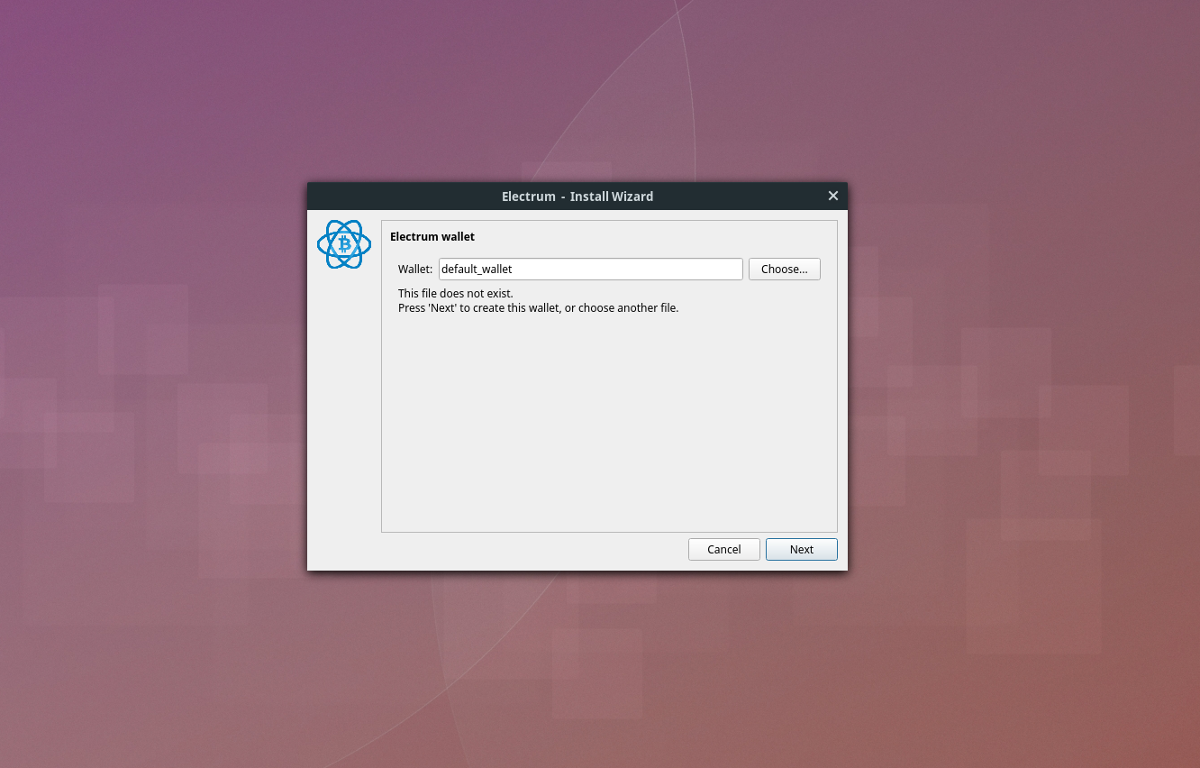
बटुए के प्रकार को वर्गीकृत करने के बाद, आपको "बीज" से निपटने की आवश्यकता होगी। एक नए बटुए के लिए, "नया बीज" कहने वाले विकल्प का चयन करें। यदि आपको पहले से ही बीज मिल गया है, तो "मेरे पास पहले से ही एक बीज है" का चयन करें।
अगला, "बीज प्रकार" पृष्ठ पर क्लिक करें और "मानक" विकल्प चुनें।
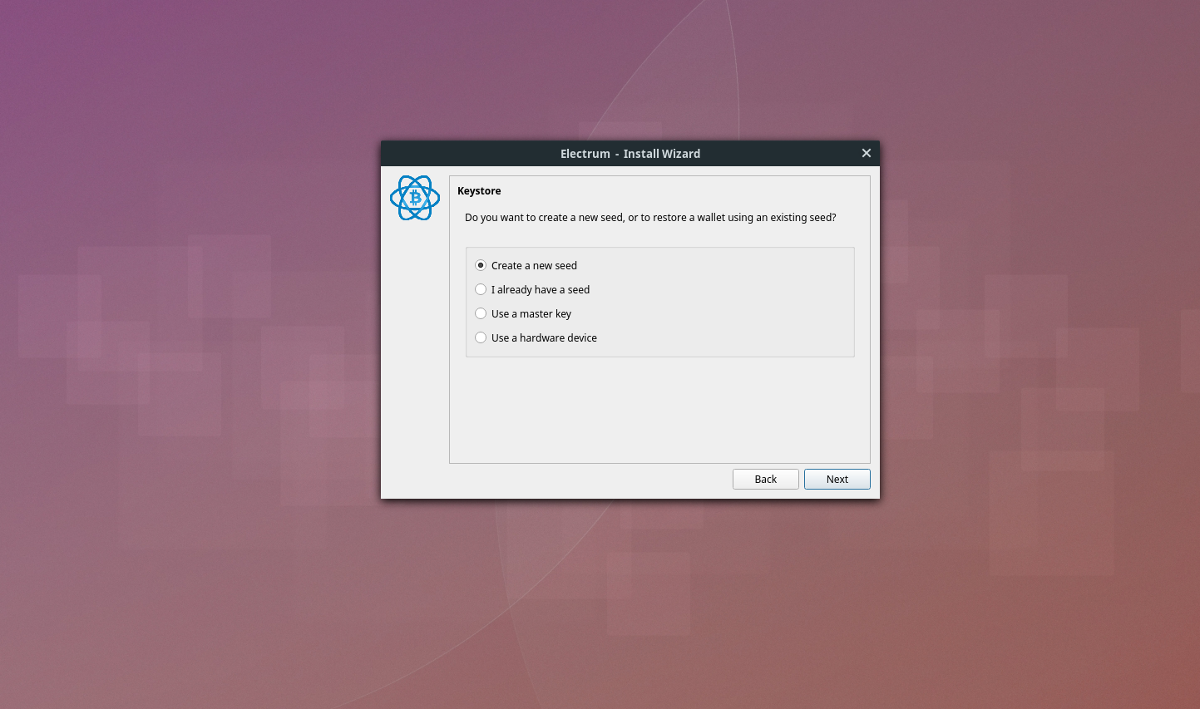
अब जब बीज व्यवसाय का ध्यान रखा जाता है, तो इलेक्ट्रम आपके बटुए के लिए एक अद्वितीय कोड तैयार करेगा। इस कोड को एक कागज के टुकड़े पर लिख लें।
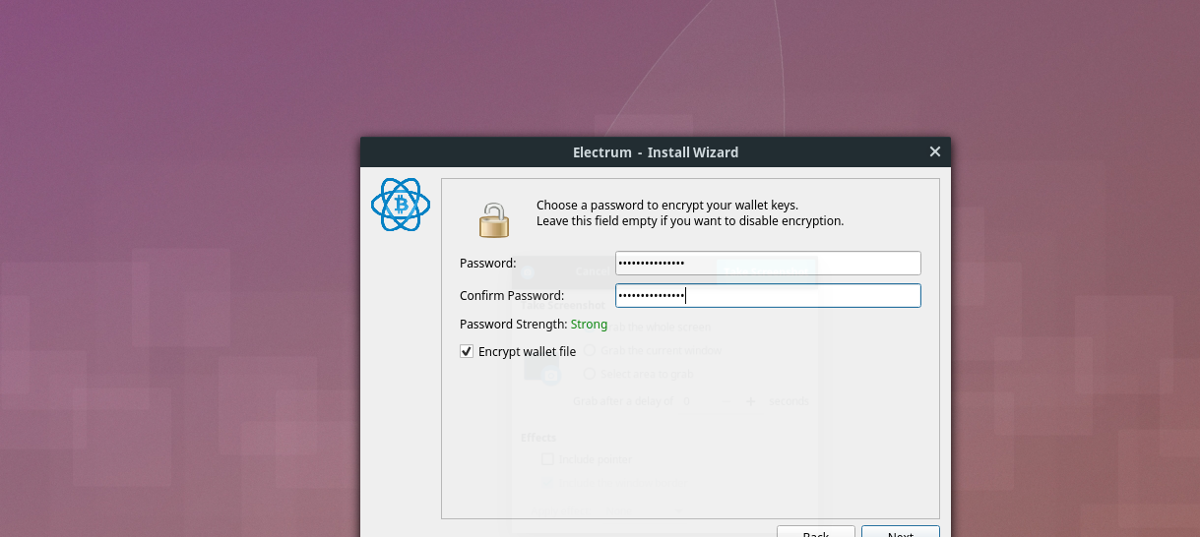
अंत में, वॉलेट को एन्क्रिप्ट करने और स्थापना को समाप्त करने के लिए एक नया पासवर्ड दर्ज करें।
भुगतान
अपने Electrum BTC वॉलेट को फंड करने के लिए, "प्राप्त करें" पर क्लिक करें। बटुए के प्राप्त क्षेत्र में, आपको एक बीटीसी पता और साथ ही एक क्यूआर कोड छवि दिखाई देगी। यह पता / QR छवि किसी को भी दें जिसे आप Bitcoins प्राप्त करना चाहते हैं।
इसके अतिरिक्त, BTC भुगतान क्लिक करके भेजें"भेजें"। भेजें क्षेत्र में, बीटीसी पते दर्ज करें, इसके बाद भुगतान का विवरण और बीटीसी राशि। भुगतान प्रेषित करने के लिए "भेजें" बटन पर क्लिक करें।













टिप्पणियाँ